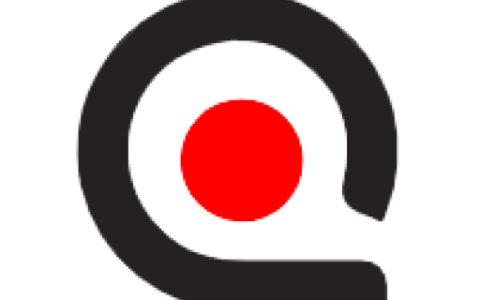你见过那种画得特别好,细节很多,光影跟真的一样的绘画图片吧?你以为是哪个大神画的,结果人家说是AI一秒钟生成的。
之前脑子里那些好玩的想法,因为不会画画,全都浪费了。现在不一样了。AI画画这东西,已经不是什么高科技了。它就是个工具,跟Word打字、用美图秀秀P图差不多。你动动嘴,AI动手,把你脑子里的画面给变出来。
这篇文章就是告诉你具体怎么用,哪个好用,怎么才能让AI听懂你的话,看完你就能上手玩了。

第一章:选对工具,成功一半
市面上AI画画工具一大堆,搞得人眼花。新手先搞懂这三个就够了:Midjourney,Stable Diffusion,还有DALL-E 3。它们三个脾气完全不一样。
No.1 Midjourney:花钱请来的艺术总监
这东西做的图,艺术感最强。你跟它说要画什么,它不仅会画,还会自己加很多好看的细节、光影和构图。成品质量很高,可以直接用。
它藏在叫Discord的聊天软件里。你进去就能看到全世界的人在里面刷图,别人的图和关键词都能看到,方便你抄作业。
缺点也明显。它要花钱,按月付。而且必须用Discord,这个软件国内用起来有点麻烦,界面也复杂。
简单说,你要是图好看,追求质量,不差钱,也不怕折腾软件,就选Midjourney。设计师、画画的都爱用。
No.2 Stable Diffusion:自家车库里的万能机床
这个是完全免费的。你可以把它整个软件搬到自己电脑上跑。只要你电脑显卡还行,就能无限出图,而且想怎么改就怎么改。
它的力量在于“控制”。你可以精确控制画里人物的动作,让他摆什么姿势就摆什么姿势。还能自己“训练”模型,让AI专门画你想要的角色或者风格。在“C站”(Civitai)上,有数不清的模型给你免费下。
但是,它的门槛最高。你得自己装、自己调试,电脑配置也得跟上。刚开始生成的图可能不好看,需要你花时间去调。
想省钱,爱折腾,还想让图片完全按你的想法来,就玩Stable Diffusion。
No.3 DALL-E 3 和 Copilot:最好上手的免费玩具
DALL-E 3是开发ChatGPT那家公司做的。它最牛的地方是能听懂人话。
你不用学什么关键词。就像跟人聊天一样,你打一段很长的话描述画面,它都能理解。比如你打“一只戴眼镜的猫,在下雨的夜晚,坐在窗边看书,旁边放着一杯热咖啡”,它就能给你画出来。
最方便的是,微软的Copilot(以前叫Bing搜索)里就集成了它,完全免费,打开浏览器就能用。
当然,它的画风比较固定,有点“AI味儿”,不像Midjourney那么有艺术感。能调整的地方也少,自由度低。
给新手的建议很简单:先打开Copilot玩DALL-E 3,不要钱,体验一下。觉得有意思了,想出更好的图,就去付费搞个Midjourney。等到你玩腻了,想完全控制画面了,再去研究Stable Diffusion。这样学最顺畅。
第二章:让AI听懂你的“咒语”
你跟AI说话的工具,就是提示词(Prompt)。写得好不好,直接决定了图的质量。
①怎么写一段好“咒语”
别记什么公式。你就想象AI在问你问题,你来回答。
- 想画啥? “一个宇航员。”
- 长啥样? “穿着白色的宇航服,头盔面罩上反射出地球的倒影。”
- 在哪儿? “他正走在月球表面,地面坑坑洼洼。”
- 啥风格? “像一张真实的照片,细节要多。”
- 怎么拍? “从低角度向上拍,看起来很雄伟。”
把这些答案用逗号隔开,拼成一句话,就是一段不错的提示词。目前用英文效果最好。
Photorealistic, a low-angle shot of an astronaut in a white spacesuit, walking on the cratered surface of the moon, Earth is reflected in his helmet visor, highly detailed.
②几个能让图变好看的词
有些词加上去,效果立竿见影。
- 想让画质变好,就加 highly detailed (高细节), photorealistic (照片级真实), 8K。
- 想指定风格,就说 anime style (动漫风), watercolor (水彩), cyberpunk (赛博朋克)。
- 想控制光线,就用 cinematic lighting (电影光), neon lighting (霓虹灯光)。
③新手常犯的三个错
①别说抽象词。你跟AI说“画个帅哥”,它不知道啥是帅。你得说清楚:“一个黑头发、蓝眼睛、高鼻梁的男人”。把“帅”拆成具体的描述。
②别堆砌单词。你写“狗, 公园, 飞盘, 阳光”,AI不知道这些东西啥关系。你要写成一句话:“阳光明媚的公园里,一只金毛犬正在跳起来接飞盘”。
③别忘了告诉AI不画什么。AI有时会画出六根手指或者奇怪的东西。你需要用“反向提示词”(Negative Prompt)告诉它别画这些。比如加上 extra fingers (多余手指), ugly (丑的), blurry (模糊的)。
这事儿得多练,试几次就有感觉了。
第三章:一步步教你用Midjourney出图
我们来实际操作一下。
①先装个叫Discord的软件,注册好账号。
②去Midjourney官网,点“Join the Beta”,它会邀请你进它的服务器。
③进去后,在聊天框打 /subscribe,按提示付钱。这是必须的。
④在左边找一个叫 #newbies 的频道进去。
⑤在聊天框里,先打 /imagine,会出来一个 prompt 框。
⑥在框里写上你的提示词,比如 A cute cat wearing a wizard hat (一只戴着巫师帽的可爱猫咪),然后按回车。
等一分钟,AI会给你四张小图。图下面有几排按钮。
- U1、U2、U3、U4:U就是放大。你觉得哪张小图不错,就点对应的U,AI会给你一张那张图的高清大图。顺序是左上1,右上2,左下3,右下4。
- V1、V2、V3、V4:V就是变体。你觉得哪张小图的大方向对了,但还想微调一下,就点对应的V。AI会以那张图为基础,再给你四张风格类似的新图。
- 🔄:这个按钮是重画。要是四张图你都不喜欢,点一下,AI会用同样的提示词重新画四张。
整个过程就是你不断给指令,AI不断给你选项,你再从里面选,直到满意为止。
第四章:除了画画,还能这么玩
No.1 图生图
就是你给AI一张图,让它照着画。
在Midjourney里,你可以把一张图的网址贴在提示词前面,AI就会参考这张图的风格和内容来画。
在Stable Diffusion里,你可以自己画个火柴人,然后让AI把它变成一个肌肉猛男,而且动作跟你画的一样。你还能上传自己的照片,把衣服涂掉,让AI给你换上一身盔甲。
No.2 精准控制
这是Stable Diffusion的绝活。
有个叫ControlNet的插件,能让你用骨骼图、线稿图来控制AI画画。你给它一个什么样的姿势,它就能画一个一模一样姿势的角色,但长相和画风完全不同。
还有个叫LoRA的东西,像个风格补丁。网上有各种各样的LoRA文件,比如“水墨画”风格的,“某个动漫角色”的。你用的时候加载一下,画出来的图就带上那个风格或者角色了。
No.3 这东西有啥用
①自己写文章、做视频,可以用它来配图,独一无二还不用担心版权。
②设计师可以用它快速出几十个方案草稿,找找灵感。
③做电商的,可以用它生成商品图,省了请模特和拍照的钱。
④普通人也能用它做自己的手机壁纸、微信头像,或者把照片变成各种风格的画,都挺有意思的。
别再光看了。现在就找个工具,把你脑子里的想法打出来试试。玩起来,你就懂了。
原创文章,作者:七点互动,如若转载,请注明出处:https://www.qidianhudong.com/aiyy/ai-pic/935.html